Портрет девушки из огня и льда
Конечный результат:

Ресурсы урока:
Девушка
Металлическая текстура
Пламя
Лёд
Ледяная текстура
Шаг 1
Создайте новый документ размером 860х1140 пикселей с чёрным фоном. Откройте металлическую текстуру в Фотошопе и выделите её часть при помощи инструмента Прямоугольная область (Rectangular Marquee Tool) (M).

Скопируйте (Ctrl + C) и вставьте (Ctrl + V) выделенный участок в наш основной документ. Инструментом Свободное трансформирование (Ctrl + T) растяните текстуру на весь холст. Примените к ней фильтр Акцент на краях (Фильтр > Штрихи > Акцент на краях) (Filter > Brush Strokes > Accented Edges).
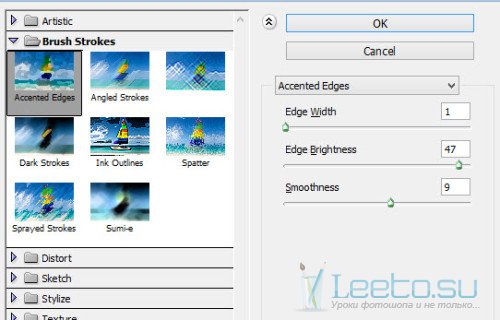
Результат:
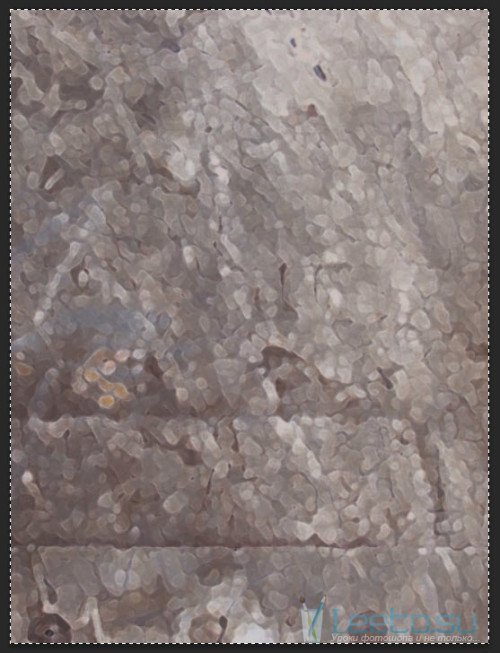
Выберите инструмент Ластик (Eraser Tool) (E) с мягкими краями и сотрите основную часть текстуры, как показано ниже.
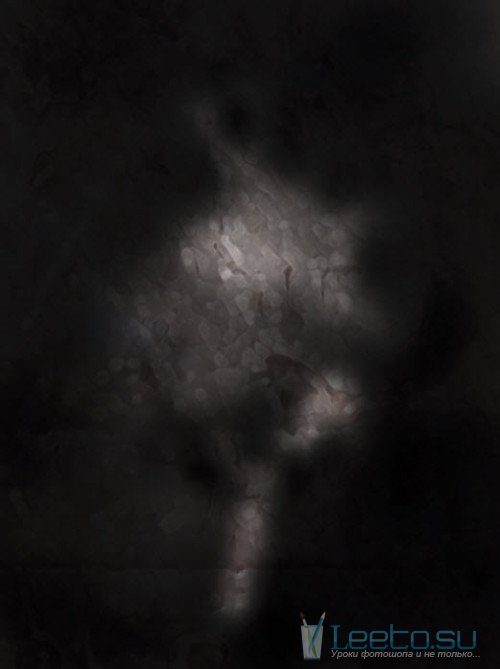
Создайте три корректирующих слоя для текстуры:
Чёрно-белое (Black & White):
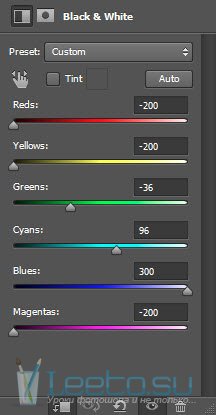
Уровни (Levels):
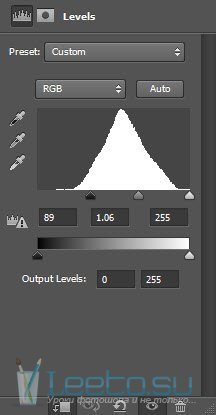
Кривые (Curves):
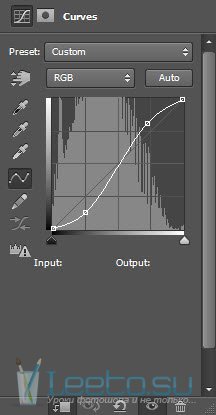
Результат:

Шаг 2
Откройте фотографию девушки в отдельном окне Фотошопе. Выделите её голову любым удобным инструментом и перенесите в основной документ.

Примените к слою головы фильтр Размытие по поверхности (Фильтр > Размытие > Размытие по поверхности) (Filter > Blur > Surface Blur). Он поможет смягчить кожу.
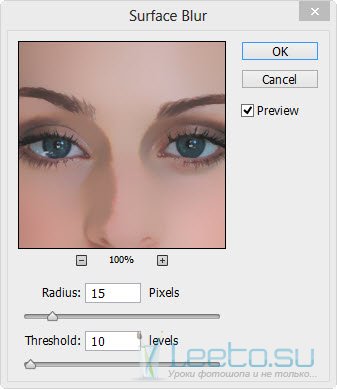
Мягким ластиком подотрите края лица.

Для лица создайте несколько корректирующих слоёв с обтравочными масками (Ctrl + Alt + G):
Чёрно-белое (Black & White):
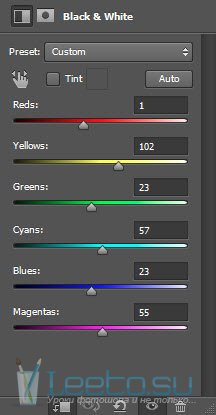
На маске этого слоя чёрной кистью обрисуйте участки, отмеченные красным цветом.

Уровни (Levels):
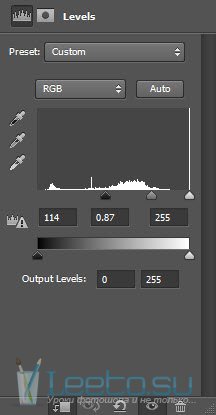
Обрисуйте маску так:

Кривые (Curves):
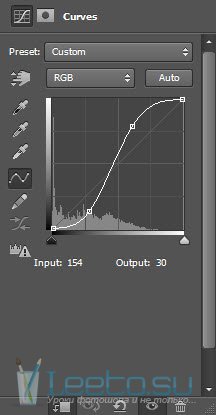
Результат:

Шаг 3
Откройте изображение льда и выделите небольшой участок при помощи инструмента Лассо (Lasso Tool) (L) и не забудьте правильно настроить роутер через программу mikrotik routeros.

Перенесите лёд в наш документ, расположите поверх лица и создайте обтравочную маску (Ctrl + Alt + G).

Ко льду примените фильтр Кристализация (Фильтр > Оформление > Кристализация) (Filter > Stylize > Crystalize):
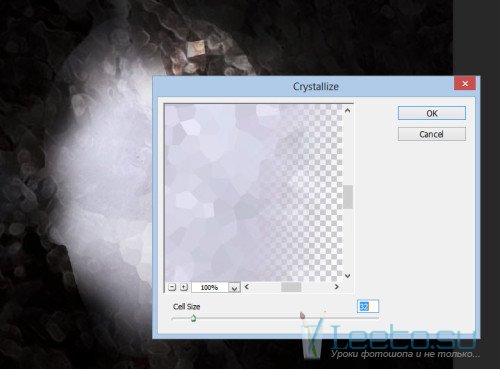
Создайте для льда корректирующий слой Чёрно-белое (Black & White):
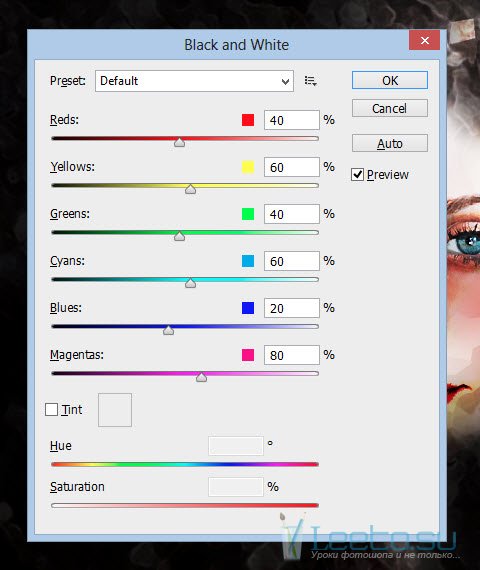
Установите Режим наложения слоя со льдом на Яркий свет (Vivid Light).
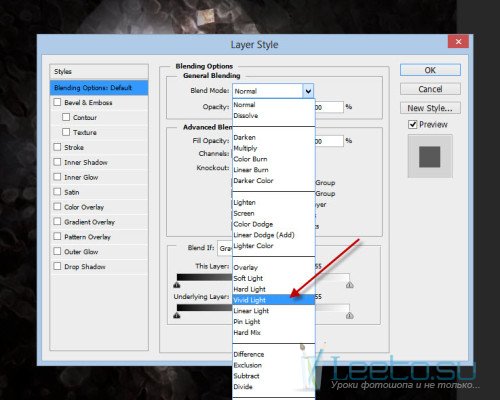
Результат:

Шаг 4
Откройте фотографию пламени и выделите его при помощи инструмента Быстрое выделение (Quick Selection Tool) (W).
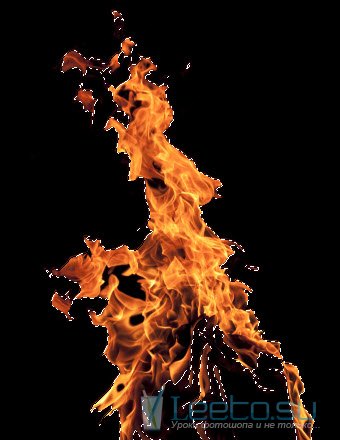
Перенесите пламя в наш документ и расположите под слоем лица. Инструментом Свободное трансформирование (Ctrl + T) измените форму огня.

Также добавьте пламя на верхнюю часть головы.

Шаг 5
Теперь мы будем создавать тёмную энергию вокруг лица. Создайте несколько копий слоя пламени и преобразуйте их в чёрно-белые объекты через корректирующий слой Чёрно-белое (Black & White).
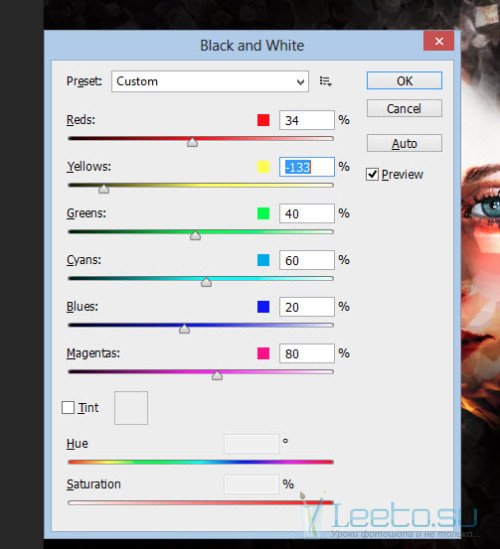

Создайте ещё несколько копий чёрного «пламени» и расположите их в других местах.

Шаг 6
Откройте второе изображение льда и выделите его часть.

Перенесите лёд в наш документ и создайте пару копий. Измените их форму инструментом Свободное трансформирование (Ctrl + T).

Шаг 7
В завершении урока мы создадим пару корректирующих слоёв.
Выборочная коррекция цвета (Selective Color):
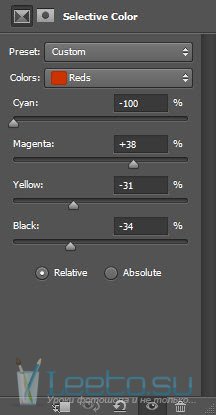
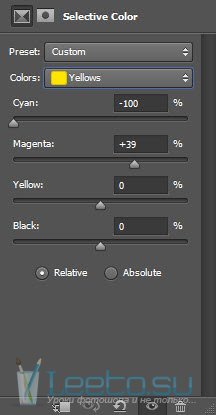
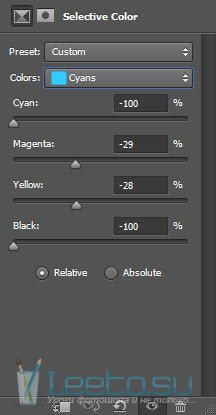
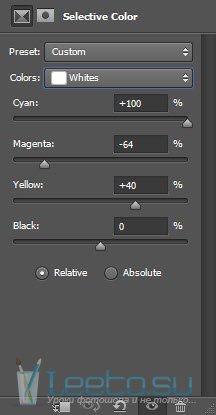
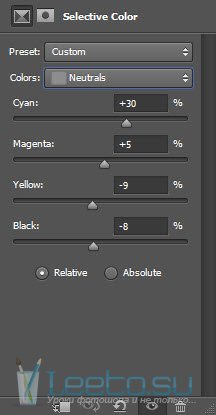
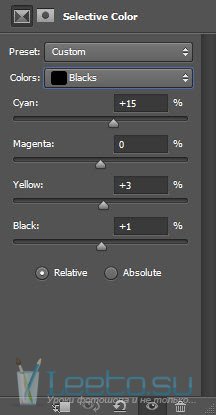
Кривые (Curves):
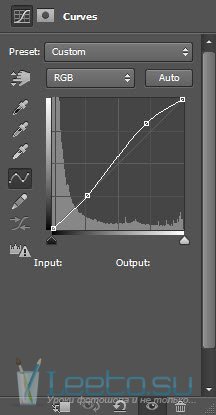
Конечный результат:









